Supprimer facilement le séparateur de milliers des nombres dans Word
Kutools for Word
Pour supprimer les séparateurs de milliers de plusieurs nombres dans un document Word, vous devrez normalement les sélectionner et les supprimer un par un manuellement ou utiliser une méthode VBA pour y parvenir. Ici, je vais vous présenter une fonctionnalité pratique – Supprimer tous les séparateurs de milliers dans la plage sélectionnée de Kutools for Word. Avec cette fonctionnalité, vous pouvez facilement supprimer les séparateurs de milliers des nombres en quelques clics, non seulement dans une sélection mais aussi dans l'ensemble du document.
Supprimer le séparateur de milliers des nombres dans une sélection dans Word
Supprimer le séparateur de milliers des nombres dans l'ensemble du document
Outils de productivité recommandés pour Word
Kutools pour Word : Intègre l'IA 🤖, plus de 100 fonctionnalités avancées qui réduisent de 50 % le temps de traitement de vos documents.Téléchargement gratuit
Office Tab : Introduit des onglets similaires à ceux des navigateurs dans Word (et autres outils Office), simplifiant la navigation entre plusieurs documents.Téléchargement gratuit
Supprimer le séparateur de milliers des nombres dans une sélection dans Word
Si vous souhaitez uniquement supprimer les séparateurs de milliers des nombres dans une sélection, procédez comme suit.
1. Sélectionnez la plage contenant les nombres dont vous souhaitez supprimer tous les séparateurs de milliers. Cliquez sur Kutools > Supprimer > Supprimer tous les séparateurs de milliers dans la plage sélectionnée.
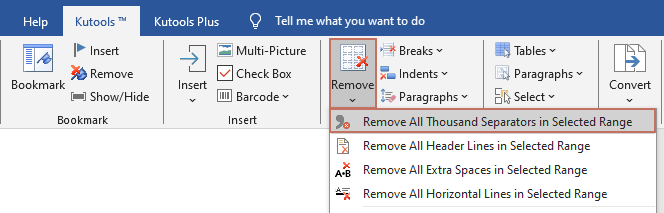
2. Ensuite, cliquez sur OK dans la boîte de dialogue Kutools for Word qui apparaît.

Maintenant, tous les séparateurs de milliers sont immédiatement supprimés des nombres dans la plage sélectionnée, comme le montre la capture d'écran ci-dessous.
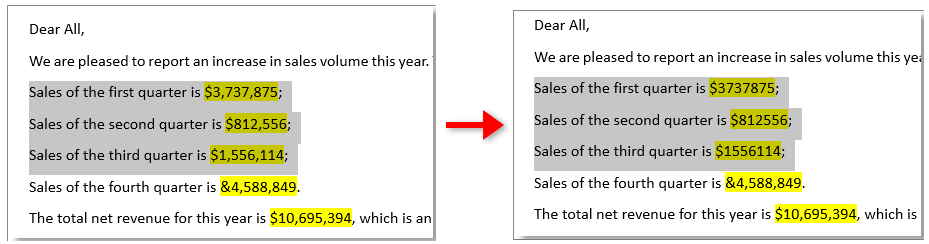
Supprimer le séparateur de milliers des nombres dans l'ensemble du document
Pour supprimer les séparateurs de milliers des nombres dans l'ensemble du document, vous pouvez procéder comme suit.
1. Cliquez n'importe où dans votre document et activez la fonctionnalité en cliquant sur Kutools > Supprimer > Supprimer tous les séparateurs de milliers de la plage sélectionnée.
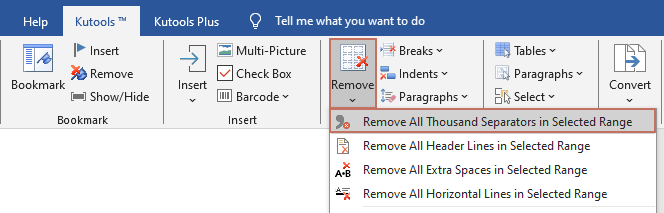
2. Dans la boîte de dialogue Kutools for Word qui s'ouvre, cliquez sur le bouton Oui.

3. Ensuite, tous les séparateurs de milliers sont supprimés des nombres dans l'ensemble du document. Cliquez sur OK pour fermer la deuxième boîte de dialogue Kutools for Word qui apparaît.
Démo : Supprimer les séparateurs de milliers des nombres avec Kutools for Word
Kutools for Word inclut plus de 100 fonctionnalités et outils puissants pour Microsoft Word. Essayez gratuitement sans limitation pendant 60 jours. Téléchargez la version d'essai gratuite dès maintenant !
Meilleurs outils de productivité pour Office
Kutools pour Word – Optimisez votre expérience Word avec plus de 100 fonctionnalités remarquables !
🤖 Fonctionnalités de Kutools IA : Assistant IA / Assistant en Temps Réel / Super Polish (préserver le format) / Super Traduire (préserver le format) / Rédaction IA / Correction AI...
📘 Maîtrise des documents : Diviser les pages / Fusionner les documents / Exporter une solution dans différents formats (PDF/TXT/DOC/HTML...) / Conversion en lot vers PDF...
✏ Modification du texte : Recherche et remplacement en lot sur plusieurs fichiers / Redimensionner toutes les images / Transposer le tableau lignes et Colonnes / Convertir le tableau en texte...
🧹 Nettoyage sans effort : Éliminez les espaces supplémentaires / Sauts de section / Zone de texte / Liens hypertexte / Pour plus d’outils de suppression, rendez-vous dans le groupe Supprimer...
➕ Insertion créative : Insérer des séparateurs de milliers / Case à cocher / Bouton radio / Code QR / Code-barres / Plusieurs images / Découvrez davantage dans le groupe Insérer...
🔍 Sélection précise : Ciblez des pages spécifiques / Tableaux / Forme / Paragraphe de titre / Améliorez la navigation avec plus de fonctions de Sélectionner...
⭐ Optimisations exclusives : Accéder à n’importe quelle plage / Insérer automatiquement du texte répétitif / Basculer entre les fenêtres du document /11 outils de conversion...
🌍 Prend en charge plus de40 langues : Utilisez Kutools dans la langue de votre choix – Prise en charge de l’Anglais, de l’Espagnol, de l’Allemand, du Français, du Chinois et de bien d’autres encore !

✨ Kutools pour Office – Une installation, cinq outils puissants !
Inclus Office Tab Pro · Kutools pour Excel · Kutools pour Outlook · Kutools pour Word · Kutools pour PowerPoint
📦 Obtenez les5 outils dans une seule suite | 🔗 Intégration transparente avec Microsoft Office | ⚡ Gagnez du temps et augmentez votre productivité instantanément
Meilleurs outils de productivité pour Office
Kutools pour Word – 100+ outils pour Word
- 🤖 Fonctionnalités de Kutools IA : Assistant IA / Assistant en Temps Réel / Super Polish / Super Traduire / Rédaction IA / Correction AI
- 📘 Maîtrise des documents : Diviser les pages / Fusionner les documents / Conversion en lot vers PDF
- ✏ Modification du texte : Recherche et remplacement en lot / Redimensionner toutes les images
- 🧹 Nettoyage sans effort : Supprimer les espaces supplémentaires / Supprimer les sauts de section
- ➕ Insertion créative : Insérer des séparateurs de milliers / Insérer des cases à cocher / Créer des codes QR
- 🌍 Prend en charge plus de40 langues : Kutools parle votre langue – plus de40 langues prises en charge !